1.创建weblogic安装目录

2 采用ZMODEM模式上传weblogic安装介质
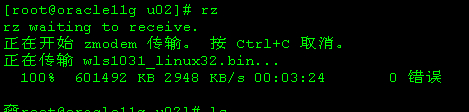
3 修改weblogic安装介质读写执行权限

4执行安装程序

5.欢迎界面

6.输入weblogic HOME目录

7 确认weblogic HOME目录
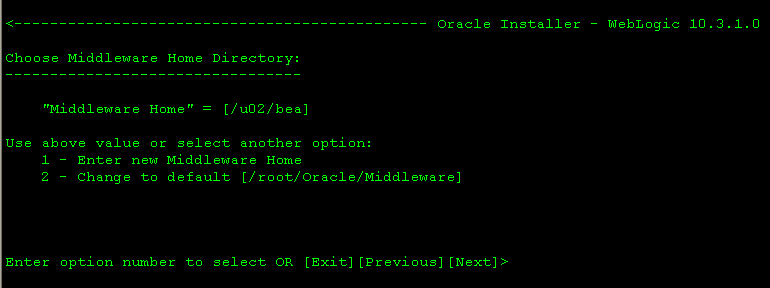
8 设置安全更新
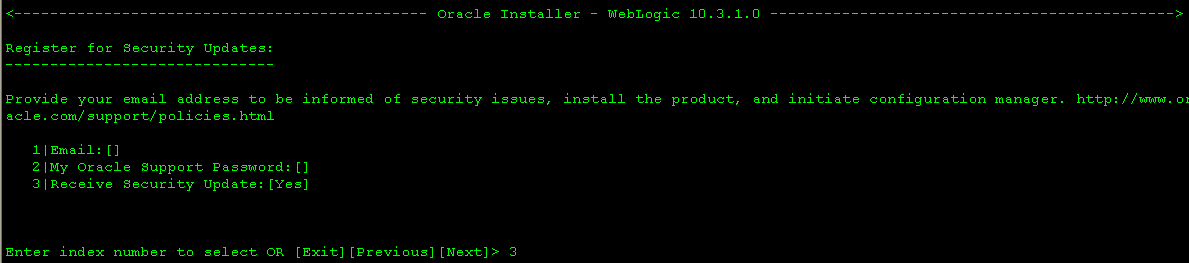
9修改安全更新为NO

10 确认修改
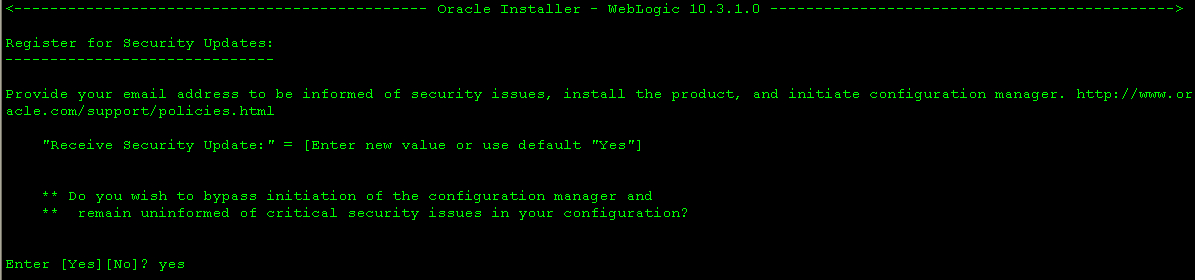
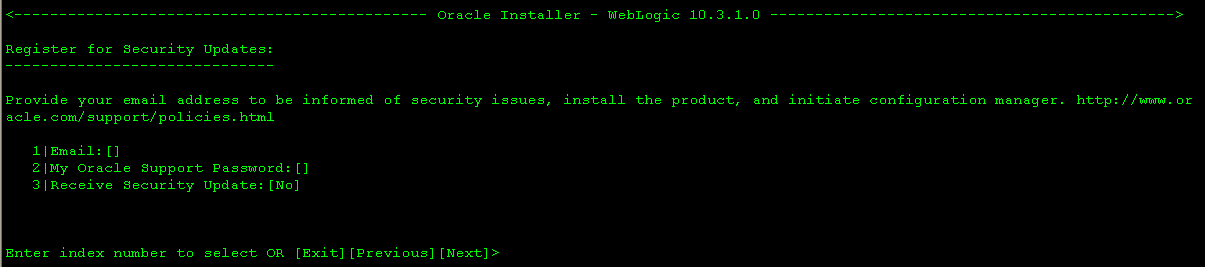
11 选择典型安装还是自定义安装
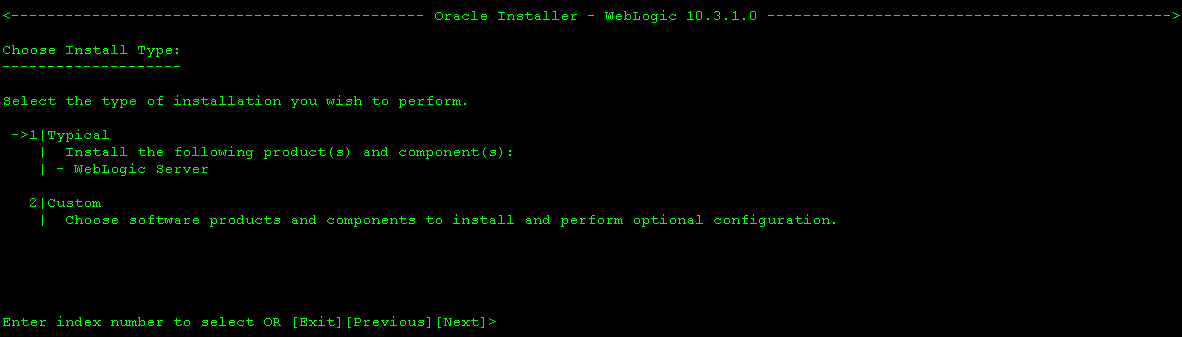
12 选择weblogic Service安装目录,默认为$WEBLOGIC_HOME下的wlserver_$version目录下
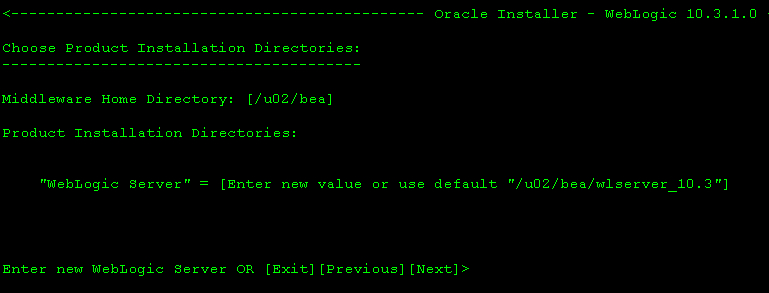
13 对安装信息确认,选择【NEXT】,进入安装完成界面
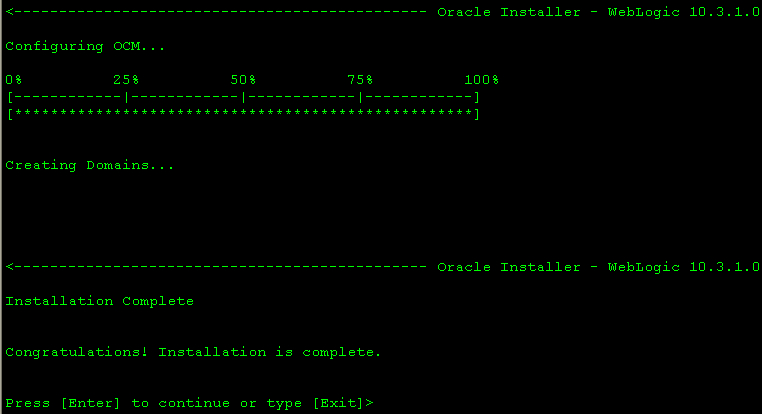
14 查看安装后的文件夹,此时多出的文件为安装后的文件

15 进入bin目录,执行config.sh脚本,配置domain
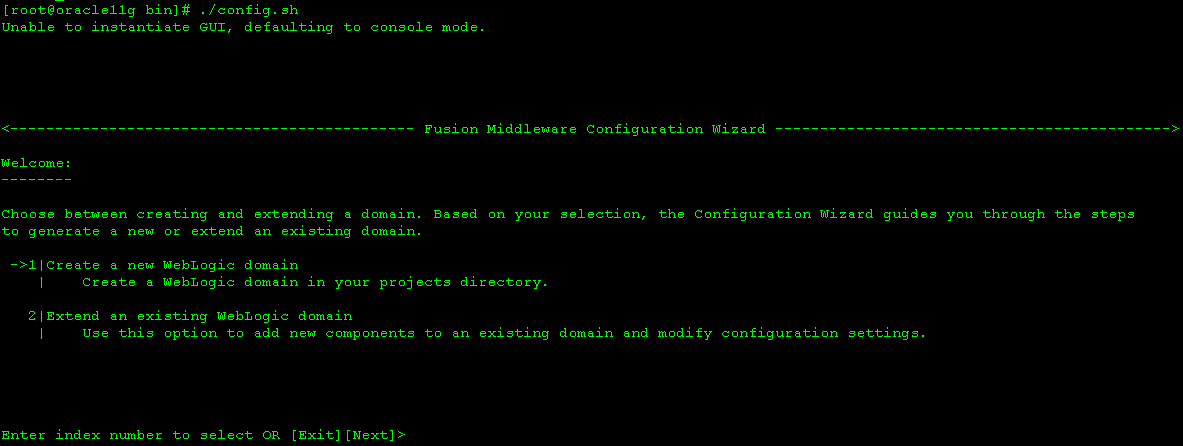
16 一直next至domain信息界面,配置domain名称,默认为base_domain

17 domain安装目录确认界面,选择next
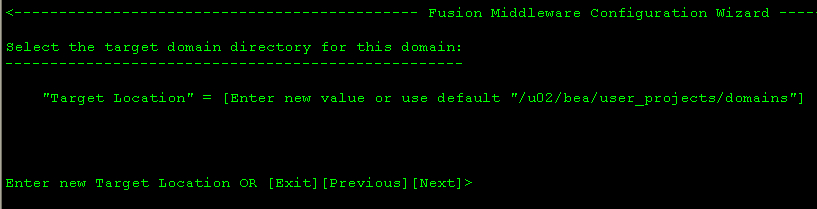
18 配置webogic控制台用户名和密码
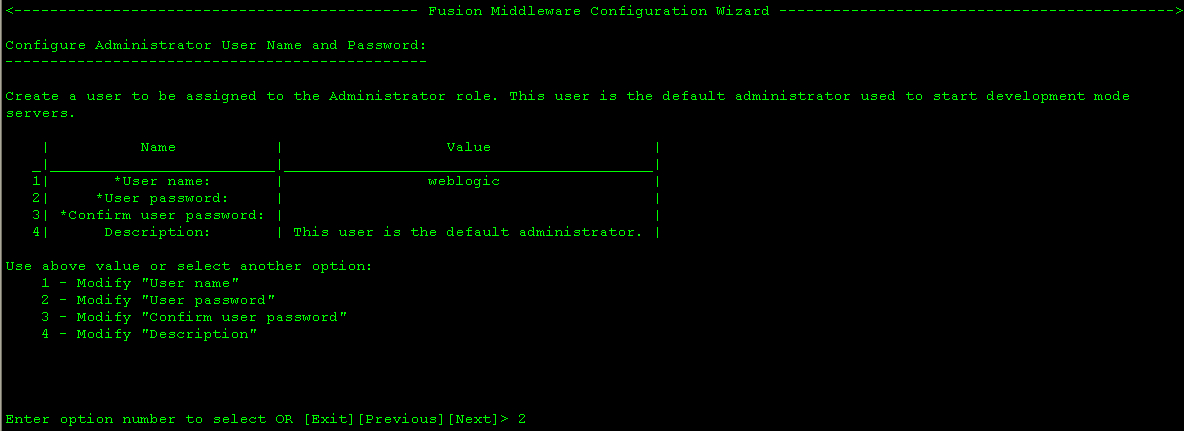
如果修改密码,则选择索引,依次完成密码修改和确认
20 选择安装模式 分产品模式和开发模式,一般开发用开发模式,生产用产品模式。默认为开发模式
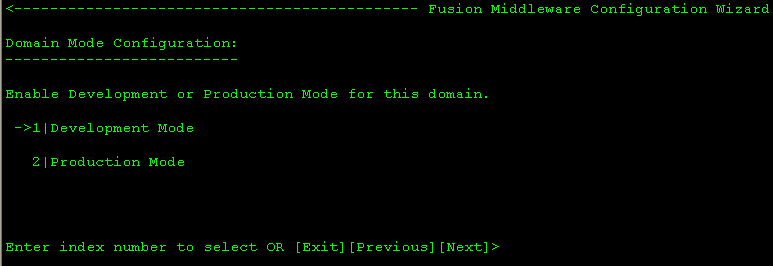
21 选择jdk,默认为sun的jdk。

22 安装成功提示界面
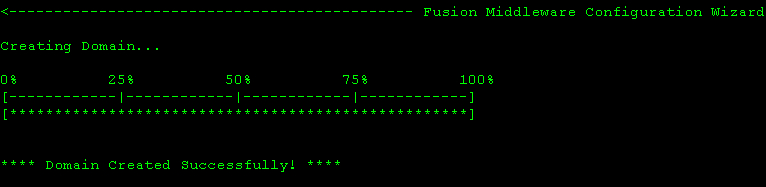
23 进入base_domain目录,执行startWeblogic脚本,启动weblogic服务器
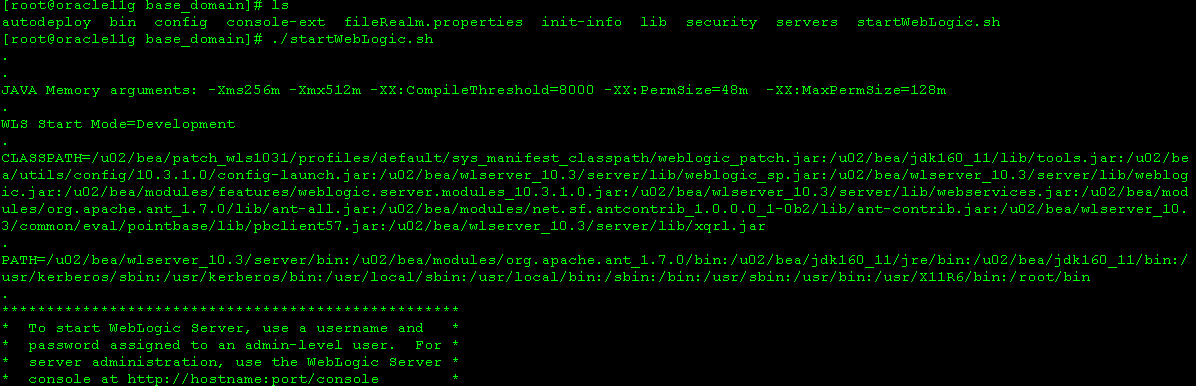
24 通过浏览器访问服务器,验证安装


2 采用ZMODEM模式上传weblogic安装介质
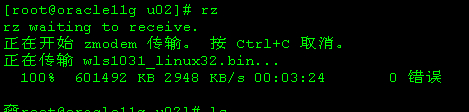
3 修改weblogic安装介质读写执行权限

4执行安装程序
5.欢迎界面

6.输入weblogic HOME目录

7 确认weblogic HOME目录
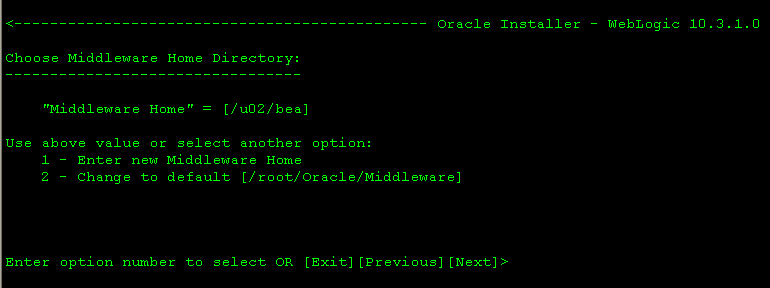
8 设置安全更新
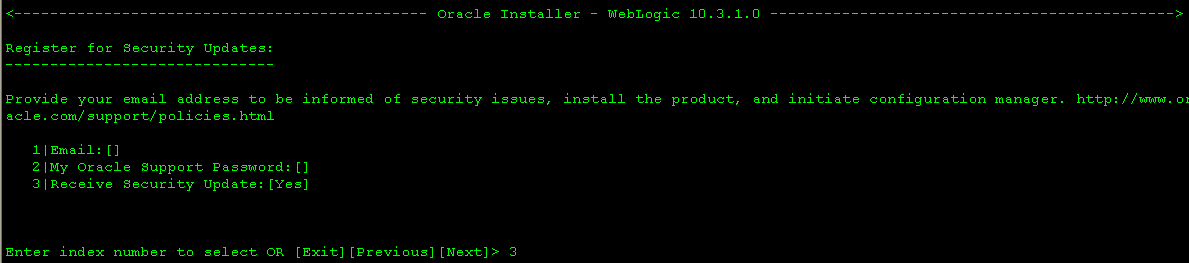
9修改安全更新为NO

10 确认修改
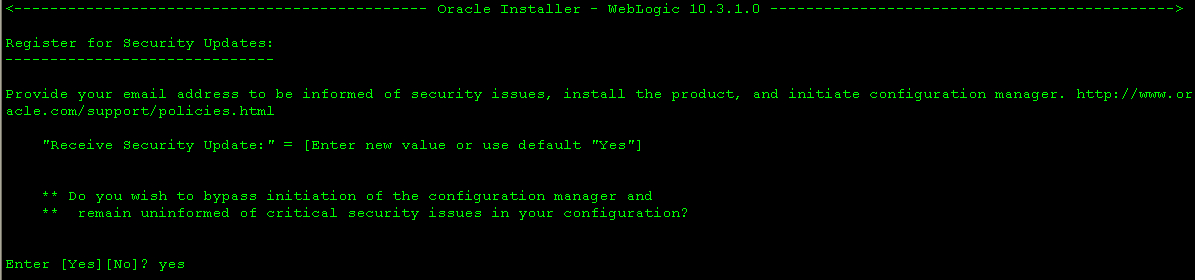
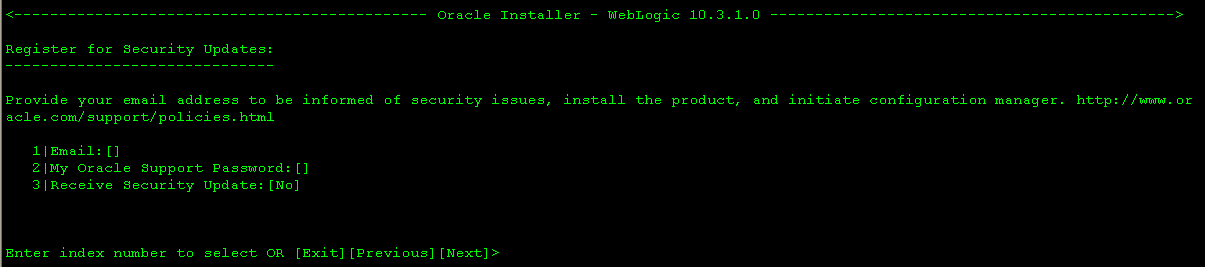
11 选择典型安装还是自定义安装
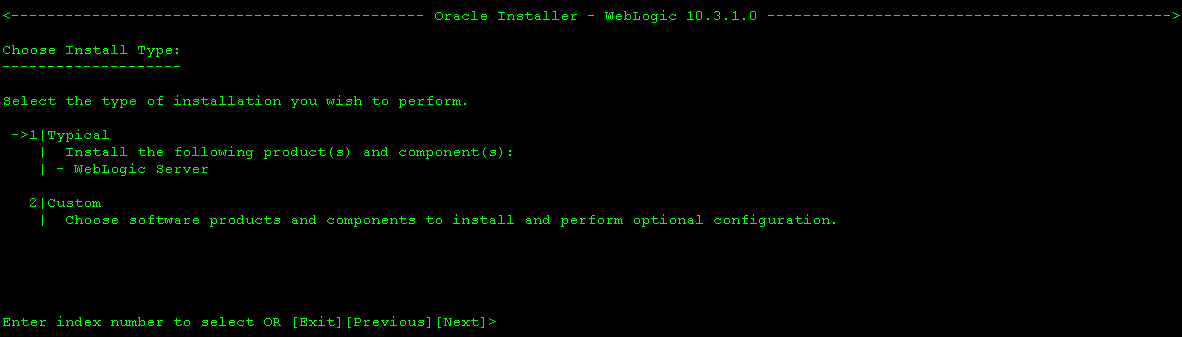
12 选择weblogic Service安装目录,默认为$WEBLOGIC_HOME下的wlserver_$version目录下
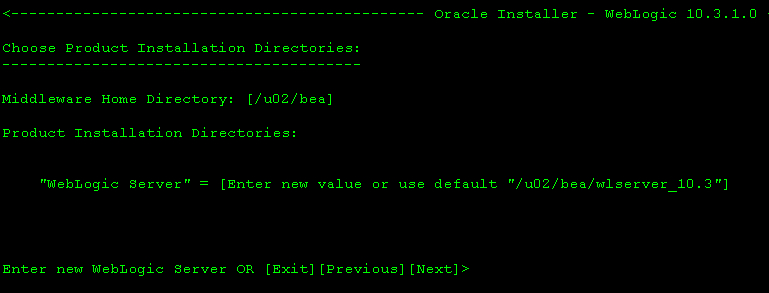
13 对安装信息确认,选择【NEXT】,进入安装完成界面
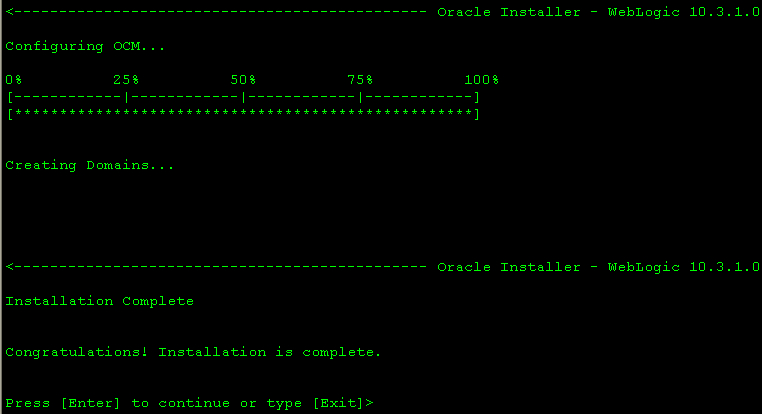
14 查看安装后的文件夹,此时多出的文件为安装后的文件
15 进入bin目录,执行config.sh脚本,配置domain
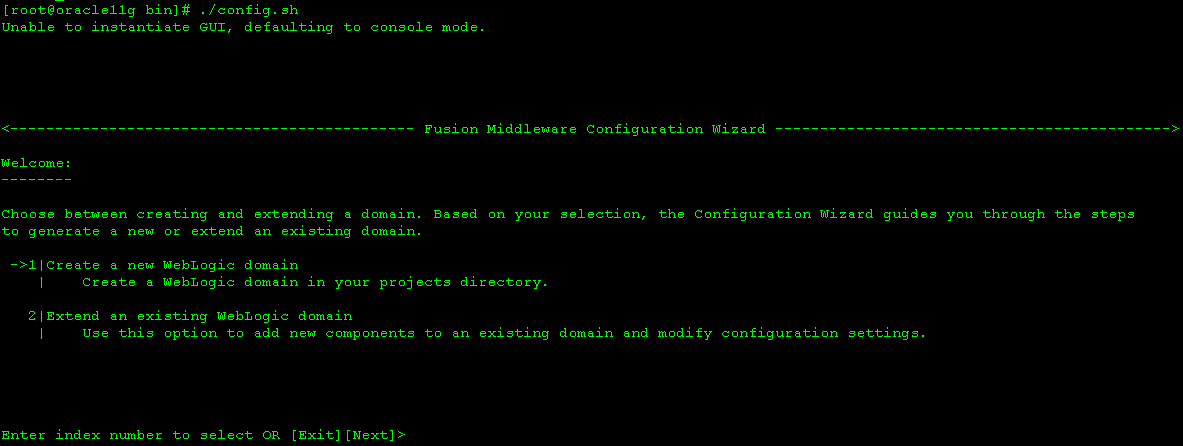
16 一直next至domain信息界面,配置domain名称,默认为base_domain

17 domain安装目录确认界面,选择next
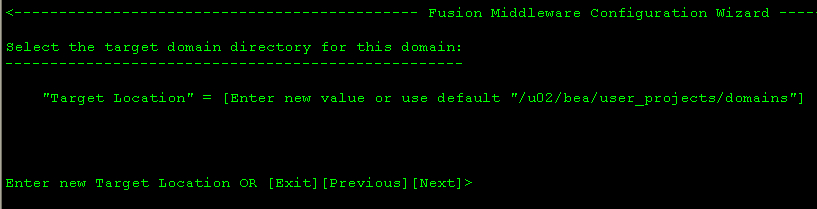
18 配置webogic控制台用户名和密码
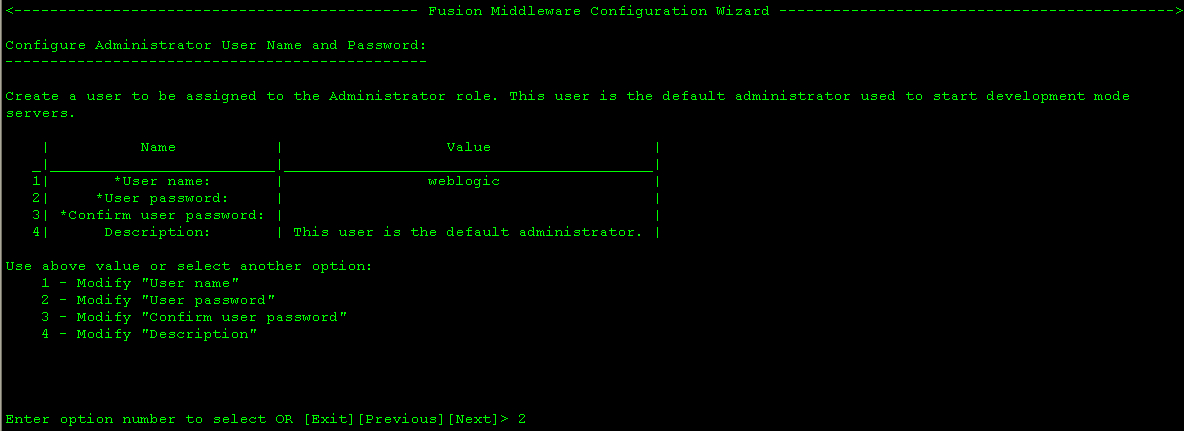
如果修改密码,则选择索引,依次完成密码修改和确认
20 选择安装模式 分产品模式和开发模式,一般开发用开发模式,生产用产品模式。默认为开发模式
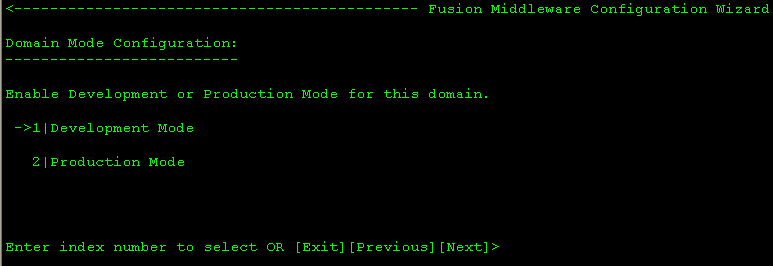
21 选择jdk,默认为sun的jdk。

22 安装成功提示界面
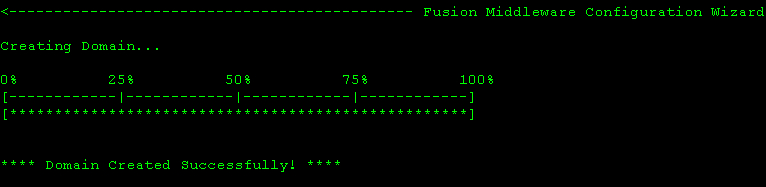
23 进入base_domain目录,执行startWeblogic脚本,启动weblogic服务器
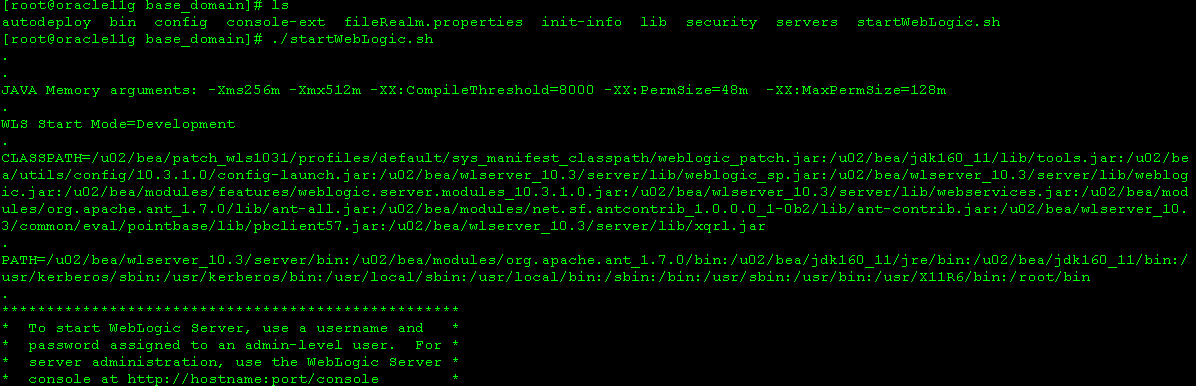
24 通过浏览器访问服务器,验证安装























 1万+
1万+

 被折叠的 条评论
为什么被折叠?
被折叠的 条评论
为什么被折叠?








